
এই নির্দেশ, আমি আপনার অ্যান্ড্রয়েড পরিচিতিগুলি রপ্তানি করার বিভিন্ন উপায় দেখাবে, একটি কম্পিউটার তাদের খুলুন এবং আপনাকে বলতে কিভাবে কিছু সমস্যা আছে যা অতি সাধারণ একটি ভুল নাম প্রদর্শন যা হয় সমাধানের জন্য পাবেন (হায়ারোগ্লিপ সঞ্চিত পরিচিতিগুলিতে দেখানো হয়)।
শুধুমাত্র ফোন ব্যবহার করে পরিচিতি সংরক্ষণ করা হচ্ছে
প্রথম উপায় সবচেয়ে সহজ পদ্ধিতি হল - আপনি যথেষ্ট ফোন নিজেই যার উপর পরিচিতি সংরক্ষিত হয় (এবং, অবশ্যই, একটি কম্পিউটার প্রয়োজন হবে, যেহেতু আমরা এটা এই তথ্য ট্রান্সফার) আছে।
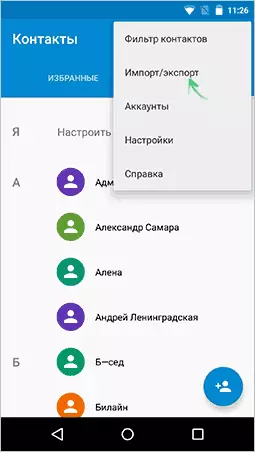
অ্যাপ্লিকেশন চালনা "পরিচিতি", মেনু বাটনে ক্লিক করুন এবং "আমদানি / রপ্তানি"।
এর পরে, আপনি নিম্নলিখিত কর্ম সঞ্চালন করতে পারেন:
- ড্রাইভ থেকে আমদানি - অভ্যন্তরীণ মেমরি বা SD কার্ডে ফাইল থেকে পরিচিতি বই আমদানি করতেন।
- ড্রাইভে রপ্তানি - সব পরিচিতি, ডিভাইসে VCF ফাইল এ সঞ্চিত হয় যে পরে আপনি এটি কম্পিউটারে কোন সুবিধাজনক উপায় দ্বারা, উদাহরণস্বরূপ পাস করতে পারেন একটি USB কম্পিউটারে ফোন সংযোগ দ্বারা।
- দৃশ্যমান পরিচিতিগুলি স্থানান্তর করতে - এই বিকল্পটি দরকারী আপনি পূর্বে সেটিংসে ফিল্টার (তাই যে সকল পরিচিতি প্রদর্শন করা হয়) ইনস্টল করা আছে এবং আপনি শুধুমাত্র ঐ দেখানো হয় যে সংরক্ষণ করতে হবে হয়। এই আইটেমটি নির্বাচিত থাকে, আপনি ডিভাইসে VCF ফাইলটি সংরক্ষণ করার অনুরোধ জানানো হবে না, কিন্তু শুধুমাত্র শেয়ার করুন। আপনার জন্য Gmail পছন্দ করে এবং এই ফাইলটি, এবং তারপর কম্পিউটারে খোলা (একই আপনি যেখান থেকে চান সহ) মেইল দ্বারা নিজেকে পাঠাতে পারেন।
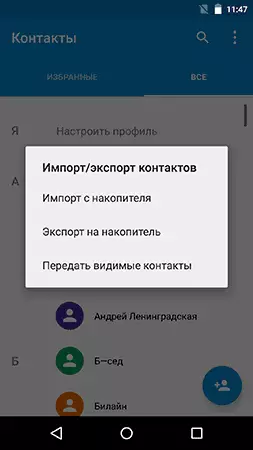
ফলস্বরূপ, আপনি সঞ্চিত পরিচিতিগুলি যে এই ধরনের তথ্য দিয়ে প্রায় কোনো অ্যাপ্লিকেশন কাজ খুলতে পারে, উদাহরণস্বরূপ সঙ্গে একটি vCard ফাইল পাবেন,
- উইন্ডোজ পরিচিতি
- মাইক্রোসফ্ট আউটলুক।
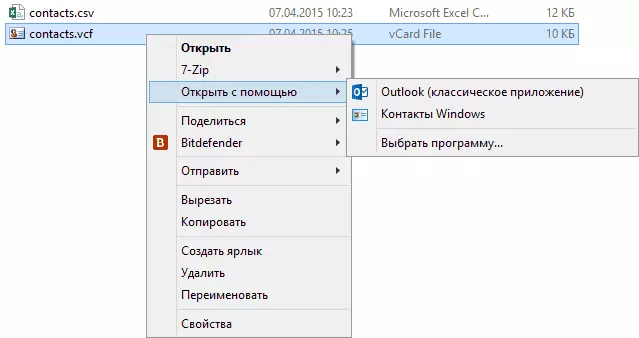
যাইহোক, নিদিষ্ট দুই প্রোগ্রাম সঙ্গে কোনো ধরনের সমস্যা হতে পারে - সঞ্চিত পরিচিতির রাশিয়ান নাম হায়ারোগ্লিপ হিসেবে প্রদর্শিত হয়। আপনি Mac OS X এর সাথে কাজ থাকলে, সেক্ষেত্রে কোনো এই সমস্যা থাকবে, আপনি সহজেই আপনার স্থানীয় আপেল যোগাযোগ আবেদন এই ফাইলটি আমদানি করতে পারেন।
যখন আউটলুক এবং Windows পরিচিতিগুলিতে আমদানি VCF ফাইলে অ্যান্ড্রয়েড যোগাযোগ এনকোডিং কারেকশন
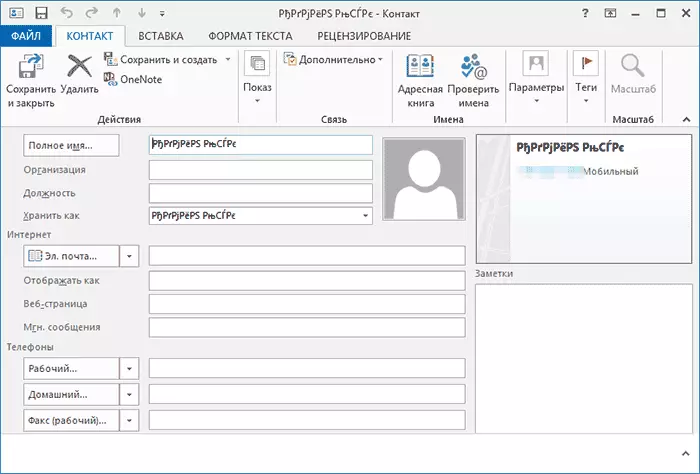
VCard ফাইল একটি টেক্সট ফাইল যা পরিচিতি এবং অ্যান্ড্রয়েড একটি বিশেষ বিন্যাসে UTF-8 এনকোডিং লেখা রয়েছে, এবং মান উইন্ডোজ টুলস উইন্ডোজ 1251 এনকোডিং, যা আপনি সিরিলিক পরিবর্তে হায়ারোগ্লিপ দেখুন এটি খোলার চেষ্টা করছেন।
সেখানে সমস্যা সংশোধন করার জন্য নিম্নলিখিত উপায় আছে:
- একটি প্রোগ্রাম যা আমদানি পরিচিতিগুলিতে UTF-8 এনকোডিং বুঝতে পারে ব্যবহার করুন
- Outlook বা অন্যান্য অনুরূপ এনকোডিং দ্বারা ব্যবহৃত প্রোগ্রাম প্রতিবেদন করতে VCF ফাইলে বিশেষ ট্যাগ যুক্ত করুন
- উইন্ডোজ এনকোডিং সংরক্ষণ VCF ফাইল
আমি সবচেয়ে সহজ এবং দ্রুততম তৃতীয় পথ ব্যবহার সুপারিশ। এবং আমি যেমন একটি উপলব্ধি উত্থাপন করা (সাধারণ ইন, অনেক উপায় আছে):
- ডাউনলোড টেক্সট সম্পাদক সাবলাইম টেক্সট (আপনি পোর্টেবল ভার্সন ইনস্টলেশনের প্রয়োজন হয় না করতে পারেন) অফিসিয়াল ওয়েবসাইট SublimeText.com থেকে।
- এই প্রোগ্রাম ইন, পরিচিতিদের সাথে VCF ফাইল খুলুন।
- এনকোডিং এর সাথে সংরক্ষণ - - সিরিলিক মেনু (উইন্ডোজ 1251) ফাইল নির্বাচন হবে।
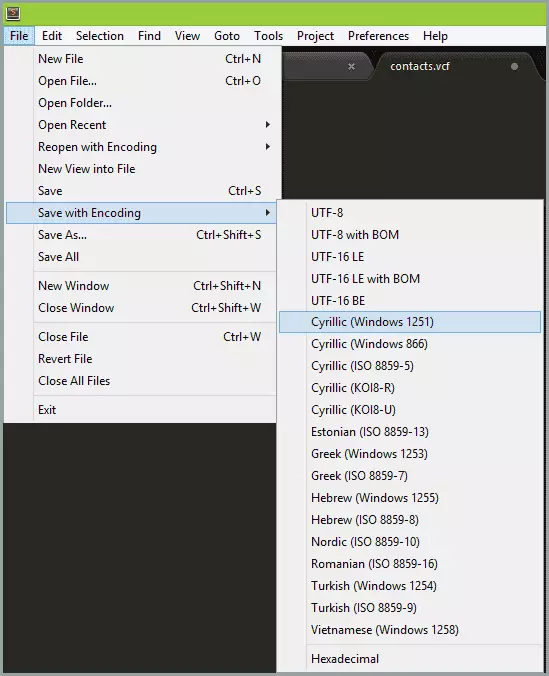
প্রস্তুত, এই কর্ম পর, যোগাযোগের এনকোডিং যেমন যে সবচেয়ে উইন্ডোজ অ্যাপ্লিকেশন পর্যাপ্তরূপে বোঝা, মাইক্রোসফট আউটলুক সহ হবে।
Google ব্যবহার করে একটি কম্পিউটার পরিচিতি রাখুন
আপনার Android পরিচিতিতে Google অ্যাকাউন্ট (আমি কি করতে প্রস্তাব করেছি) সাথে সিংক্রোনাইজ হয়, আপনি বিভিন্ন বিন্যাসে তাদের একটি কম্পিউটারে সংরক্ষণ করতে পারেন Contacts.google.com পৃষ্ঠাতে গিয়ে
"রপ্তানি" - বাম মেনুতে, "আরো" ক্লিক করুন। এই ম্যানুয়াল লেখার সময়, যখন আপনি এই আইটেমটি চাপুন, এটা ব্যবহার রপ্তানি ফাংশন পুরোনো Google পরিচিতির ইন্টারফেসে প্রস্তাব করা হয়, সেইজন্য এবং এটা আরও দেখাচ্ছে।

পরিচিতি (পুরোনো সংস্করণ মধ্যে) পাতায় উপরের দিকে, ক্লিক করুন "আরও" ও রপ্তানি নির্বাচন করুন। উইন্ডোটি খুলে গেল সেখানে আপনাকে তা নির্দিষ্ট করার প্রয়োজন হবে ইন:
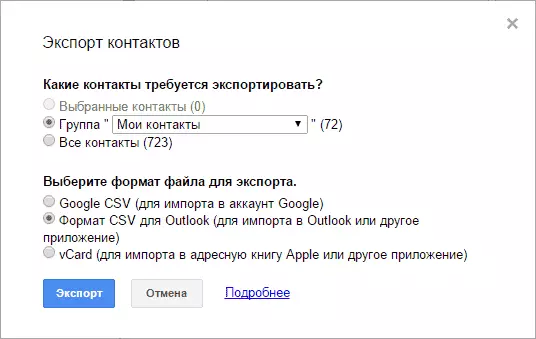
- কি পরিচিতি রপ্তানি - আমি আমার সাথে যোগাযোগ করার গ্রুপের ব্যবহার বা শুধুমাত্র পরিচিতি চয়ন করা, যেহেতু "সমস্ত পরিচিতি তালিকা" তথ্য রয়েছে যেগুলি আপনি সম্ভবত প্রয়োজন হয় না সুপারিশ - উদাহরণস্বরূপ, সবাই ইমেল ঠিকানাগুলি অন্তত একবার অনুরূপ।
- VCard (VCF), যা পরিচিতি সাথে কাজ করার জন্য প্রায় কোন সফটওয়্যার দ্বারা সমর্থিত (যদি আপনি এনকোডিং সমস্যা আমি উপরের লিখেছেন গণনা করা হয় না) - যোগাযোগ বিন্যাস আমার সুপারিশ করা হয়। অন্যদিকে, যে CSV এছাড়াও প্রায় সর্বত্র সমর্থিত।
এর পর, কম্পিউটারে পরিচিতিদের সাথে ফাইলটি সংরক্ষণ রপ্তানি করুন বাটন ক্লিক করুন।
Android পরিচিতিগুলিতে রপ্তানির জন্য তৃতীয় পক্ষের প্রোগ্রাম ব্যবহার
গুগল প্লে স্টোরটিতে অনেকগুলি বিনামূল্যের অ্যাপ্লিকেশন রয়েছে যা আপনাকে আপনার পরিচিতিগুলি একটি ক্লাউডে একটি ফাইল বা কম্পিউটারে সংরক্ষণ করতে দেয়। যাইহোক, আমি তাদের সম্পর্কে লিখব, সম্ভবত, তাদের সবাইকে প্রায় একই জিনিস যা স্ট্যান্ডার্ড অ্যান্ড্রয়েড ফান্ড এবং তৃতীয় পক্ষের অ্যাপ্লিকেশনগুলি ব্যবহার করার সুবিধাগুলি আমার সন্দেহজনক বলে মনে করে (এয়ারড্রয়েডের মতো জিনিসটি ব্যতীত সত্যিই ভাল , কিন্তু এটি আপনাকে কেবলমাত্র পরিচিতিগুলির সাথে কাজ করার অনুমতি দেয়)।
অন্যান্য প্রোগ্রাম সম্পর্কে বক্তৃতা: অ্যান্ড্রয়েড স্মার্টফোনের অনেক নির্মাতারা উইন্ডোজ এবং ম্যাক ওএস এক্স এর জন্য তাদের নিজস্ব সফ্টওয়্যার সরবরাহ করে, যা আপনাকে পরিচিতিগুলির ব্যাকআপ কপিগুলি সংরক্ষণ করতে বা অন্যান্য অ্যাপ্লিকেশনের মধ্যে আমদানি করতে দেয়।
সনি পিসি কম্প্যানিয়ন - উদাহরণস্বরূপ, Samsung Kies জন্য Xperia জন্য। উভয় প্রোগ্রামে, আপনার পরিচিতিগুলির রপ্তানি ও আমদানিগুলি কেবলমাত্র সহজ হিসাবে তৈরি করা হয়, তাই কোনও সমস্যা নেই।
